1、打开电脑,依次点击“开始”→“设置”,再点击“网络和Internet”进入。

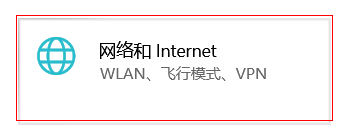
2、在网络和Internet的页面中,选择“状态”选项,在弹出来的窗口中再点击“更改适配器选项”。

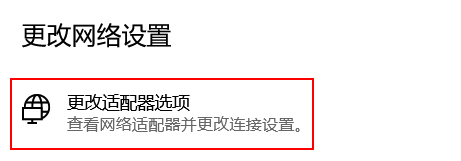
3、这时弹出网络连接窗口,我们以“以太网”为例,鼠标右击“以太网”,点击“属性”选项。

4、找到“Internet协议版本4(TCP/IPv4)”,双击进入。

5、选择“使用下面的IP地址”,然后再右边的方框中输入将要连接的IP地址和子网掩码等,最后点击“确定”。系统便会连接手动输入的IP地址了。

时间:2024-11-13 06:01:17
1、打开电脑,依次点击“开始”→“设置”,再点击“网络和Internet”进入。

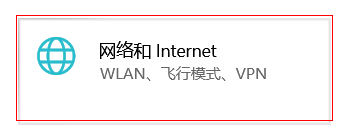
2、在网络和Internet的页面中,选择“状态”选项,在弹出来的窗口中再点击“更改适配器选项”。

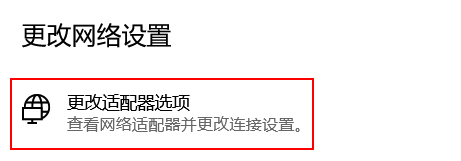
3、这时弹出网络连接窗口,我们以“以太网”为例,鼠标右击“以太网”,点击“属性”选项。

4、找到“Internet协议版本4(TCP/IPv4)”,双击进入。

5、选择“使用下面的IP地址”,然后再右边的方框中输入将要连接的IP地址和子网掩码等,最后点击“确定”。系统便会连接手动输入的IP地址了。

